- AutoCAD เป็นโปรแกรมเขียนแบบและออกแบบโดยใช้คอมพิวเตอร์ช่วยในการสร้างภาพวาดทางเทคนิคสำหรับการใช้งานต่างๆ
- ด้วยความซับซ้อนของการออกแบบและภาพวาด เมาส์จึงเป็นเครื่องมือที่มีประโยชน์มากเมื่อพูดถึงเรื่องความแม่นยำ
- อย่างไรก็ตาม ปัญหาบางอย่างเกี่ยวกับกราฟิกหรือฮาร์ดแวร์ของคุณอาจทำให้เมาส์ล่าช้าและทำให้คุณปวดหัวได้

Xติดตั้งโดยคลิกดาวน์โหลดไฟล์
ซอฟต์แวร์นี้จะช่วยให้ไดรเวอร์ของคุณทำงานอยู่เสมอ ทำให้คุณปลอดภัยจากข้อผิดพลาดทั่วไปของคอมพิวเตอร์และความล้มเหลวของฮาร์ดแวร์ ตรวจสอบไดรเวอร์ทั้งหมดของคุณตอนนี้ใน 3 ขั้นตอนง่ายๆ:
- ดาวน์โหลด DriverFix (ไฟล์ดาวน์โหลดที่ตรวจสอบแล้ว)
- คลิก เริ่มสแกน เพื่อค้นหาไดรเวอร์ที่มีปัญหาทั้งหมด
- คลิก อัพเดทไดรเวอร์ เพื่อรับเวอร์ชันใหม่และหลีกเลี่ยงระบบทำงานผิดพลาด
- DriverFix ถูกดาวน์โหลดโดย 0 ผู้อ่านในเดือนนี้
เมาส์ค้างหรือ เมาส์ล่าช้าเป็นปัญหาที่ฉาวโฉ่ในซอฟต์แวร์ AutoCAD อาจทำให้หงุดหงิดได้หากคุณอยู่ตรงกลางของเซสชั่นการวาด และในทันใดเคอร์เซอร์ของคุณก็ค้างและไม่ยอมขยับ
แม้ว่า AutoCAD จะเป็นซอฟต์แวร์ที่มีประสิทธิภาพในตัวเอง แต่ก็มีบางครั้งที่คุณอาจประสบปัญหาด้านประสิทธิภาพหรือข้อบกพร่อง การดำเนินการนี้อาจสร้างความหงุดหงิด แต่ก็มีวิธีแก้ไขปัญหาเหล่านั้นอยู่บ้าง
หน้าจอกระตุกหรือค้าง และบางครั้ง สิ่งเดียวที่คุณทำได้คือรอ สาเหตุหนึ่งคือถ้าคุณมีจอภาพมากกว่าหนึ่งตัวต่ออยู่กับคอมพิวเตอร์ของคุณ
ทำให้เกิดปัญหากับการควบคุมเมาส์ภายใน AutoCAD ดังนั้น คุณจะต้องปิดจอภาพรอง
เหตุใดฉันจึงต้องเผชิญกับความล่าช้าของเมาส์ AutoCAD
เป็นเรื่องยากมากที่จะใช้ AutoCAD เมื่อมีความล่าช้าของเมาส์ สาเหตุที่พบบ่อยที่สุดสำหรับเมาส์ที่ช้าใน AutoCAD คือหน่วยความจำกายภาพ (RAM) ของคุณไม่เพียงพอ
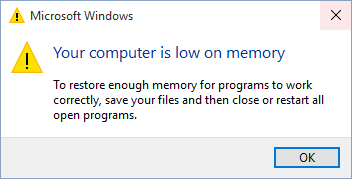
เนื่องจาก Windows 11 เป็นระบบปฏิบัติการที่ใช้หน่วยความจำ คุณจึงจำเป็นต้องตรวจสอบให้แน่ใจว่าพีซีของคุณตรงตาม ความต้องการของระบบขั้นต่ำ ระบบ 64 บิตจะช่วยให้คุณสามารถจัดสรรหน่วยความจำเพิ่มเติมให้กับ AutoCAD ได้
นอกจากนี้ ตรวจสอบให้แน่ใจว่าคุณมีการ์ดแสดงผลเวอร์ชันล่าสุด หากระบบของคุณทำงานช้า อาจเกี่ยวข้องกับกราฟิกหรือการตั้งค่าไดรเวอร์วิดีโอ
AutoCAD เป็นโปรแกรมที่ใช้กราฟิกและกราฟิกเป็นหลัก คุณสามารถดาวน์โหลดไดรเวอร์ล่าสุดได้จากผู้ผลิตคอมพิวเตอร์หรือผู้จำหน่ายการ์ดกราฟิกของคุณ
คุณยังสามารถใช้เครื่องมือเฉพาะที่สามารถดาวน์โหลดและติดตั้งเวอร์ชันไดรเวอร์ที่เกี่ยวข้องได้โดยอัตโนมัติ วิธีนี้จะช่วยคุณประหยัดเวลา และคุณจะต้องแน่ใจว่ามีไดรเวอร์ล่าสุดที่ถูกต้อง
⇒รับ DriverFix
สำหรับผู้ใช้ส่วนใหญ่ ความล่าช้าของเมาส์ใน AutoCAD ไม่ได้ระบุถึงปัญหาพื้นฐานที่สำคัญใดๆ เพียงตรวจสอบให้แน่ใจว่าได้ตรวจสอบหน่วยความจำระบบของคุณและทำตามคำแนะนำในคู่มือนี้
ฉันจะทำอย่างไรเพื่อแก้ไขความล่าช้าของเมาส์ AutoCAD
ปิดใช้งานการเร่งด้วยฮาร์ดแวร์
- เปิดของคุณ AutoCAD อินเทอร์เฟซ พิมพ์ ตัวเลือก ในบรรทัดคำสั่ง แล้วกด เข้า.
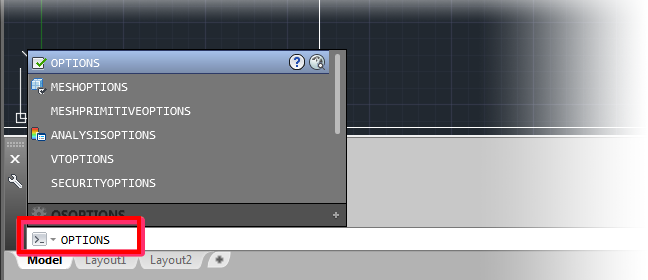
- เลือก ระบบ แท็บแล้วคลิก ประสิทธิภาพกราฟิก ใน ตัวเลือก กล่องโต้ตอบที่ปรากฏขึ้น

- ใน ประสิทธิภาพกราฟิก กล่องโต้ตอบที่ปรากฏขึ้น toggle การเร่งฮาร์ดแวร์ ปิดแล้วคลิก ตกลง.
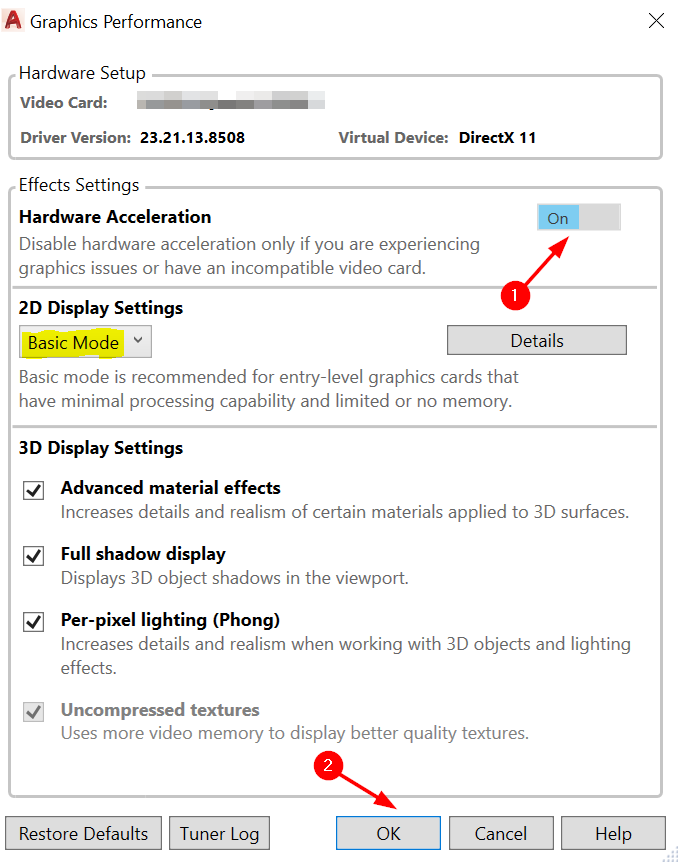
AutoCAD GPU เข้มข้นหรือไม่
AutoCAD เป็นแอปพลิเคชั่นที่ใช้งานหนัก มันต้องการ RAM อย่างน้อย 8 GB และการ์ดกราฟิกที่ดีเพื่อให้ทำงานได้อย่างราบรื่น ตัวประมวลผลงบประมาณจะไม่ตัดมัน
เมื่อพูดถึง CPU AutoCAD จะทำงานได้ดีที่สุดกับ CPU ที่รวดเร็ว หากคุณมีเพียง 2 คอร์ CPU ของคุณอาจช้าเกินไป
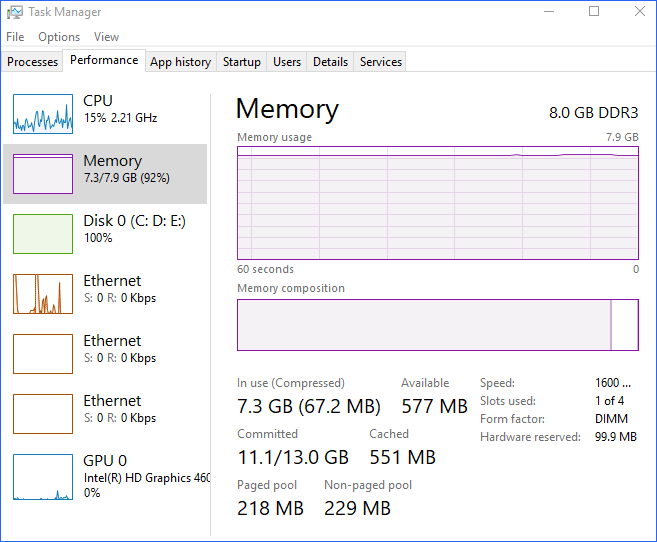
CPU 4 คอร์จะยังคงทำงานอยู่ แต่ถ้าคุณใช้โปรแกรมอื่นพร้อมกัน คอร์ที่มากขึ้นจะช่วยให้ AutoCAD ทำงานได้ดีขึ้น
- 7 วิธีในการทำให้ CCleaner อัปเดตอีกครั้ง & รับเวอร์ชันล่าสุด
- 7 วิธีในการกำจัดการกระตุกของวิดีโอบนจอภาพที่สอง
- ฟีเจอร์ Auto-HDR ใหม่ที่มาพร้อมกับ Xbox Game Bar ของ Windows 11
- วิธีที่รวดเร็วในการตรวจสอบ Hardware ID ในตัวจัดการอุปกรณ์
สำหรับ กราฟิกประสิทธิภาพสูงตรวจดูรายการแนะนำของเราซึ่งรับประกันว่าคุณจะได้รับประสบการณ์ที่ดีขึ้น
เราก็มี คอลเลกชันที่อุดมไปด้วยซีพียู หากคุณต้องการอัพเกรดพีซีของคุณและทำงานที่เน้น CPU มากขึ้น
นอกเหนือจากความล่าช้าของเมาส์ AutoCAD แล้ว คุณยังสามารถ แก้ไขปัญหาเมาส์ล้าหลังทั่วไป ในกรณีที่คุณต้องเผชิญกับความผิดหวังแบบเดิมๆ
หรือคุณสามารถเลือกหนึ่งใน .ของเรา ตัวเลือกเมาส์ยอดนิยม เพื่อการเชื่อมต่อที่สม่ำเสมอ
เราหวังว่าคู่มือนี้จะเป็นประโยชน์ในการแก้ไขปัญหาความล่าช้าของเมาส์ AutoCAD นอกจากนี้ เรายินดีที่จะรับฟังความคิดเห็นเพิ่มเติมจากคุณเกี่ยวกับหัวข้อนี้ อย่าลืมโต้ตอบกับเราในส่วนความคิดเห็นด้านล่าง
 ยังคงมีปัญหา?แก้ไขด้วยเครื่องมือนี้:
ยังคงมีปัญหา?แก้ไขด้วยเครื่องมือนี้:
- ดาวน์โหลดเครื่องมือซ่อมแซมพีซีนี้ ได้รับการจัดอันดับยอดเยี่ยมใน TrustPilot.com (การดาวน์โหลดเริ่มต้นในหน้านี้)
- คลิก เริ่มสแกน เพื่อค้นหาปัญหาของ Windows ที่อาจทำให้เกิดปัญหากับพีซี
- คลิก ซ่อมทั้งหมด เพื่อแก้ไขปัญหาเกี่ยวกับเทคโนโลยีที่จดสิทธิบัตร (ส่วนลดพิเศษสำหรับผู้อ่านของเรา)
Restoro ถูกดาวน์โหลดโดย 0 ผู้อ่านในเดือนนี้


![10+ ข้อเสนอ Autodesk ที่ดีที่สุด [คู่มือ 2021]](/f/0fdcdc789e7cd758f94966ccc9e6e459.jpg?width=300&height=460)